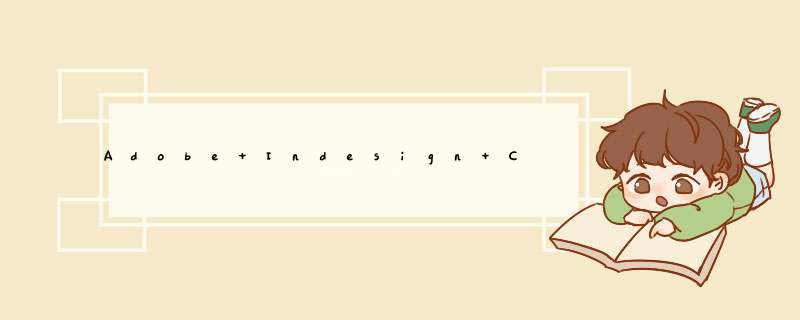
1、用直线工具或铅笔工具画条直线
2、点“描边”,调整“粗细”、“类型”、“起点”
3、例如起点或终点选择一种有箭头的样式
4、刚才画的线就成箭头了
可以做,而且比在WORD里做起来更方便得心应手。
涉及到indesign里比较基础的几个应用。
一、文本框的概念,类似word,使用左侧工具栏“T”工具
,按住鼠标左键拖动到合适大小,形成一个文本框,这个时候打入文字
也可以不打文字先画好框。以后用文字工具插入文字。
使用选择工具
选中这个文本框可以任意移动你需要的位置
在文本框被选中的状态下,使用工具栏背景色前景色工具
给文本框描边(双框为描边属性,双击它有颜色调板出来,选黑色,系统会给一个默认的描边粗细)或者填充底色(单框为填充色属性)
如果描边粗细不合适,到软件右边描边选项调板,调整好描边粗细。
二、你需要右键这个文本框选中文本框选项调板
来处理文字在文本框中显示的位置,通常的对齐方式选居中
还有内边距根据自己的需要调整好(最好文字打好,选好字体和字号)再调整。
三、所有的文本框属性调好,摆放到合适的位置后,使用直线工具和多边形工具
画直线和三角形,三角形只需要填充属性。调整大小做一个箭头。摆放到合适的位置。
四,有几个问题没有讲到,一如何画三角形,二如何将箭头和文本框对齐,三、如何编组,四、如何画横平竖直线,五、如何将五个并排文本框等间距对齐,六、如果打好文字后看不见字怎么办(字号太大)。。。。。。
初次使用问题将更多
注意:所有以上说的工具和选项板找不到的话,可以点击菜单栏“窗口菜单”这里有所有需要的工具调板和选项板,如果还是找不到,点窗口——工作区——重置工作区。
新建文档的问题没有讲到。
Indesign中的“剪刀”工具通过在单击处添加两个不连续、重叠的锚点来分割路径,锚点位于两段剩余路径的末端。具体使用方法如下:
1、使用“椭圆”工具,在文档中再次创建圆形图像。
2、选择“剪刀”工具,移动鼠标指针到路径上,当指针呈状时,单击鼠标即可将路径剪切。
3、使用同样的方法,将路径的另一段剪切开。
4、使用“选择”工具,将剪开的路径选择,按下”Delete“键将选择的路径删除。
5、调整路径的位置,效果如图。
注:
-“剪刀”工具
-“椭圆”工具
-“选择”工具
欢迎分享,转载请注明来源:内存溢出

 微信扫一扫
微信扫一扫
 支付宝扫一扫
支付宝扫一扫
评论列表(0条)